Moodle ofrece la posibilidad de grabar de forma sencilla vídeos de como máximo 5 minutos de duración y que queden publicados automáticamente en su aula. Podrá grabar su imagen o capturar la pantalla.
Este recurso puede servirle para explicar conceptos concretos, resolver dudas, proporcionar información corta, mostrar rápidamente cómo se hace una acción determinada…
Puede grabar y publicar el video en cualquier campo de texto de cualquier actividad o recurso, siempre y cuando tenga un editor de texto.
Para ello:
- En el aula virtual donde quiere publicar el vídeo active la edición del aula.
- Haga clic en Actividad o recurso.

- Seleccione la actividad o recurso donde desea que aparezca el vídeo que grabará. Recuerde que puede ser cualquiera, también un recurso de Área de texto y multimedia o un recurso Página.
- Si desea visualizarse directamente en el aula, la opción más fácil es utilizar un recurso tipo Área de texto y multimedia.
- Créelo y busque el icono del vídeo en el editor de texto. Haga clic en el icono.

Se desplegará un menú con las opciones:
- Grabar vídeo (se grabará desde la cámara web)
- Grabar pantalla (se grabará únicamente la pantalla).
Cómo grabar un vídeo corto utilizando una cámara web
- Seleccione la opción Iniciar grabación.
- Aparecerá una ventana desde donde podrá capturar la imagen de la webcam. Para empezar la grabación haga clic en el botón Iniciar grabación.

- La grabación empezará y un temporizador indicará en cada momento el tiempo restante.
- Para pararla haga clic en Detener grabación.

- Aparecerá una ventana desde donde podrá:
- Visualizar el vídeo.
- Grabarlo de nuevo (si es necesario).
- Adjuntarlo en el campo de texto si el vídeo es correcto.
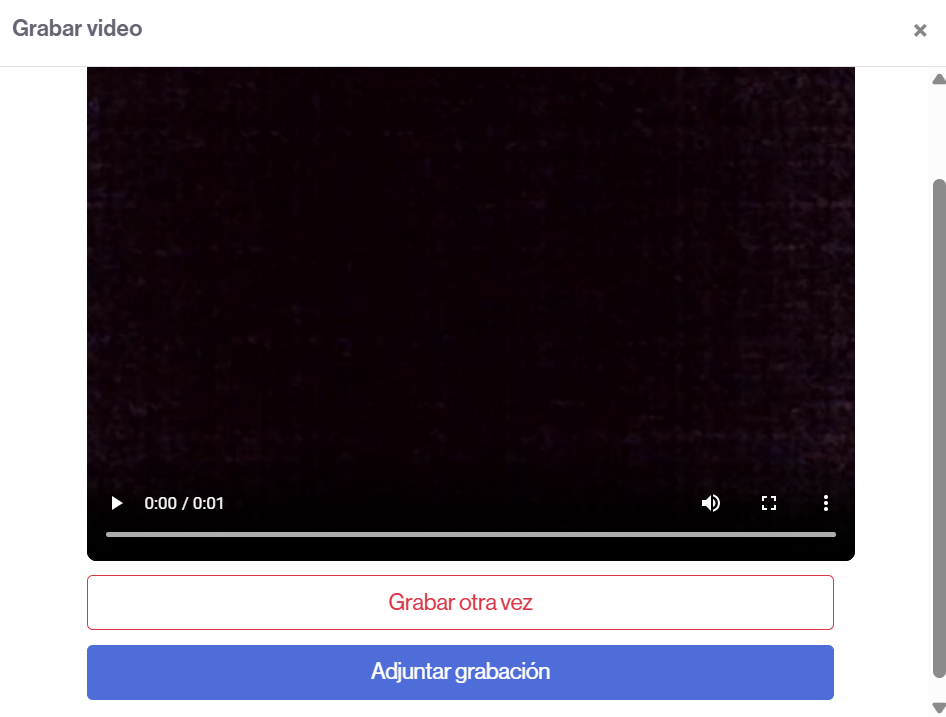
- Si acepta la grabación haga clic en Adjuntar grabación.
- Automáticamente lo verá en el área de texto y medios.
- Finalmente guarde los cambios para que sea visible en el aula.
Cómo grabar la pantalla
- Seleccione la opción Grabar pantalla.
- Seleccione la pestaña, ventana (o toda la pantalla) que quiere grabar.
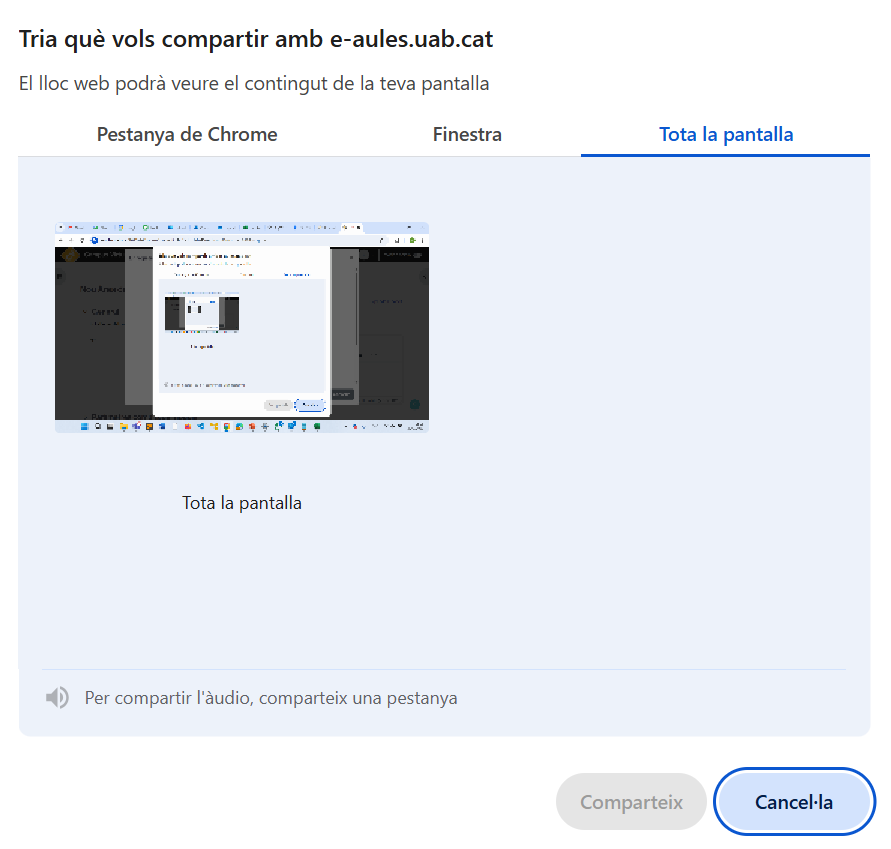
- Vuelva a la pestaña donde tiene el aula en la que ha creado el recurso (desde donde seleccionó la opción de grabación de pantalla).
- Haga clic en el botón Iniciar grabación.

- Vuelva a la pestaña o pantalla que quiere grabar y realice las acciones que quiere que queden capturadas.
- Cuando haya acabado vuelva a la pestaña donde tiene el aula.
- Como en el otro caso puede,
- para la grabación,
- visualizarla,
- repetirla si es necesario.
- Para guardar la grabación haga clic en el botón Adjuntar grabación.
- Automáticamente lo verá en el área de texto y medios.
- Finalmente guarde los cambios para que sea visible en el aula.